Cara menukarkan Apple Gift Card, App Store Card, atau Kartu Hadiah App Store & iTunes
Tukarkan kartu hadiah di App Store atau app Apple Music untuk digunakan dalam pembelian app, langganan, dan sebagainya dengan Akun Apple.
Menukarkan kartu hadiah
Menukarkan kartu hadiahKetahui item yang dapat Anda beli dengan Apple Gift Card, App Store Card, Kartu Hadiah App Store & iTunes, atau saldo Akun Apple.
Menukarkan kartu hadiah di perangkat
Anda dapat menukarkan kartu hadiah di perangkat untuk menambah saldo Akun Apple Anda.
Menukarkan kartu hadiah di App Store pada iPhone
Temukan kode 16 digit di bagian belakang kartu. Untuk beberapa kartu hadiah, Anda mungkin perlu mengelupas atau menggosok label dengan perlahan untuk melihat kodenya.
Buka app App Store.
Di bagian atas layar, ketuk atau foto Anda.
Ketuk Tukarkan Kartu atau Kode Hadiah. Jika Tukarkan Kartu atau Kode Hadiah, masuk dengan Akun Apple Anda.
Ketuk Gunakan Kamera, lalu ikuti petunjuk pada layar. Jika Anda kesulitan menukarkan kartu, ketuk Enter Code Manually (Masukkan Kode Secara Manual), lalu ikuti petunjuk di layar.
Ketuk Tukarkan.
Jika Anda memiliki Kartu Akun Apple di Dompet Apple, saldo akan muncul di app Dompet saat Anda menukarkan kartu hadiah menjadi saldo Akun Apple. Pelajari lebih lanjut tentang penggunaan Dompet Apple.
Menukarkan kartu hadiah di Dompet pada iPhone
Temukan kode 16 digit di bagian belakang kartu. Untuk beberapa kartu hadiah, Anda mungkin perlu mengelupas atau menggosok label dengan perlahan untuk melihat kodenya.
Buka app Dompet.
Ketuk kartu Akun Apple Anda.
Ketuk , lalu ketuk Tukar.
Ketuk Gunakan Kamera, lalu ikuti petunjuk pada layar. Jika Anda kesulitan menukarkan kartu, ketuk Enter Code Manually (Masukkan Kode Secara Manual), lalu ikuti petunjuk di layar.
Ketuk Tukarkan.
Tidak dapat menukarkan kartu hadiah?
Menukarkan kartu hadiah melalui iPad
Temukan kode 16 digit di bagian belakang kartu. Untuk beberapa kartu hadiah, Anda mungkin perlu mengelupas atau menggosok label dengan perlahan untuk melihat kodenya.
Buka app App Store.
Di bagian atas layar, ketuk tombol masuk atau foto Anda.
Ketuk Tukarkan Kartu atau Kode Hadiah. Jika Anda tidak melihat Tukarkan Kartu Hadiah atau Kode, masuk ke Akun Apple Anda.
Ketuk Gunakan Kamera, lalu ikuti petunjuk pada layar. Jika Anda kesulitan menukarkan kartu, ketuk Enter Code Manually (Masukkan Kode Secara Manual), lalu ikuti petunjuk di layar.
Ketuk Tukarkan.
Tidak dapat menukarkan kartu hadiah?
Menukarkan kartu hadiah melalui Apple Vision Pro
Temukan kode 16 digit di bagian belakang kartu. Untuk beberapa kartu hadiah, Anda mungkin perlu mengelupas atau menggosok label dengan perlahan untuk melihat kodenya.
Buka app App Store.
Di bagian atas layar, ketuk tombol masuk atau foto Anda.
Ketuk Tukarkan Kartu atau Kode Hadiah. Jika Tukarkan Kartu atau Kode Hadiah, masuk dengan Akun Apple Anda.
Ketuk Gunakan Kamera, lalu ikuti petunjuk pada layar. Jika Anda kesulitan menukarkan kartu, ketuk Enter Code Manually (Masukkan Kode Secara Manual), lalu ikuti petunjuk di layar.
Ketuk Tukarkan.
Tidak dapat menukarkan kartu hadiah?
Menukarkan kartu hadiah di Mac
Temukan kode 16 digit di bagian belakang kartu. Untuk beberapa kartu hadiah, Anda mungkin perlu mengelupas atau menggosok label dengan perlahan untuk melihat kodenya.
Di Mac, buka App Store.
Klik nama Anda atau tombol masuk di bilah samping.
Klik Tukarkan Kartu Hadiah. Anda mungkin perlu masuk dengan Akun Apple Anda.

Klik Gunakan Kamera, lalu ikuti petunjuk pada layar. Jika Anda kesulitan menukarkan kartu, masukkan kode Anda secara manual.
Tidak dapat menukarkan kartu hadiah?
Menukarkan kartu hadiah di PC Windows
Temukan kode 16 digit di bagian belakang kartu. Untuk beberapa kartu hadiah, Anda mungkin perlu mengelupas atau menggosok label dengan perlahan untuk melihat kodenya.
Buka app Apple Music atau Apple TV.
Klik nama Anda di bagian bawah bar samping, lalu klik Tukarkan. Anda mungkin perlu masuk dengan Akun Apple terlebih dahulu.
Ikuti petunjuk di layar, lalu klik Tukarkan.
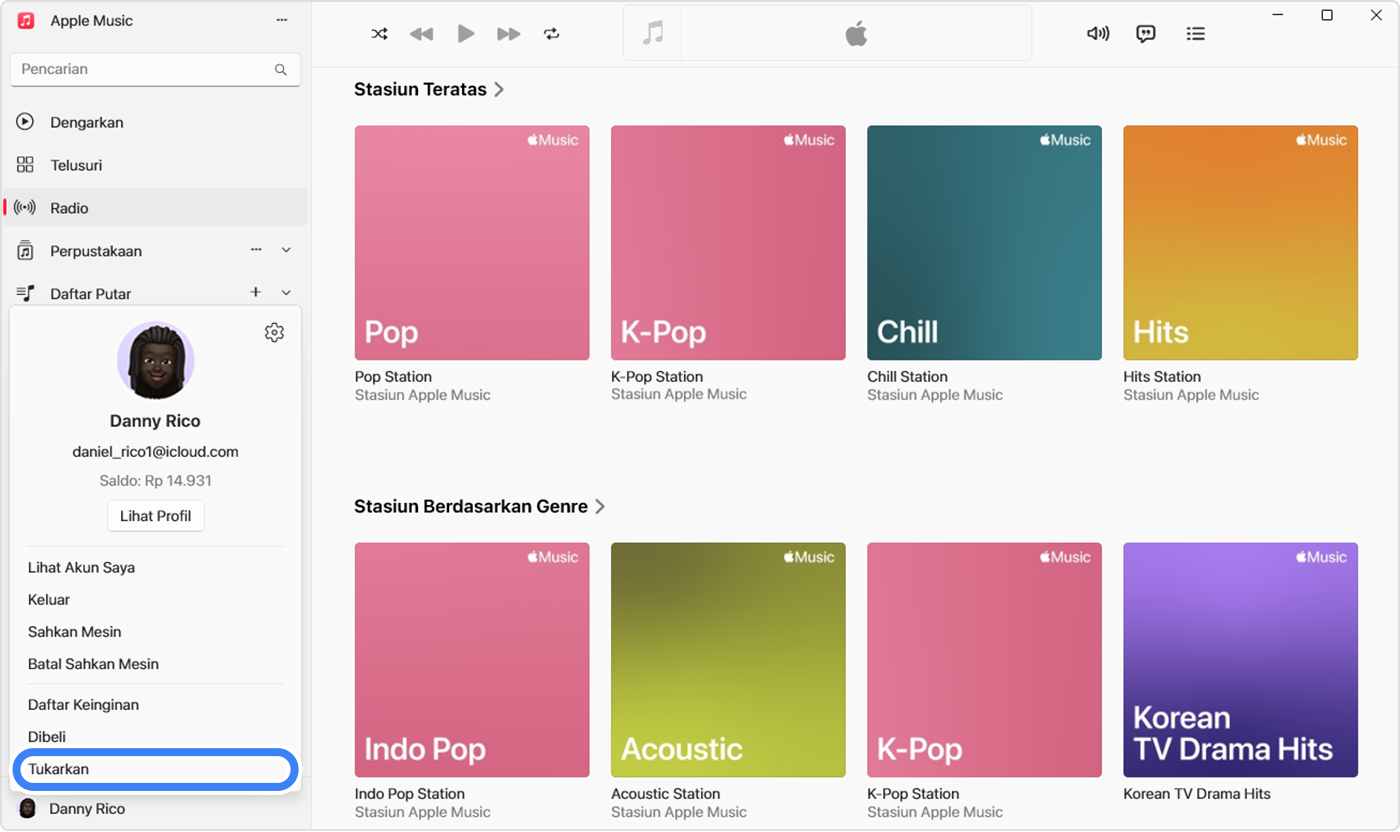
Tidak dapat menukarkan kartu hadiah?
Jika Anda menerima kartu hadiah melalui email
Untuk menukarkan kartu hadiah yang Anda terima melalui email, buka email tersebut, lalu ketuk atau klik tombol Tukarkan Sekarang.
Item yang dapat dibeli dengan kartu hadiah
Saat menukarkan Apple Gift Card, App Store Card, atau Kartu Hadiah App Store & iTunes, dananya akan ditambahkan ke saldo Akun Apple Anda. Anda dapat membeli hal berikut dengan saldo Akun Apple:
App, game, atau pembelian in-app dari App Store.
Langganan seperti Apple Music atau iCloud+, dan banyak lagi.
Apabila Apple Gift Card tersedia, Anda dapat menggunakan saldo Akun Apple untuk membeli produk dan aksesori di apple.com atau di app Apple Store. Ketahui ketersediaan Apple Gift Card di negara atau wilayah Anda.
Ada item tertentu yang tidak dapat dibeli dengan saldo Akun Apple. Cari tahu item yang dapat dibeli dengan saldo Akun Apple Anda.
Selengkapnya tentang kartu hadiah
Pelajari cara memeriksa saldo kartu hadiah Anda.
Kartu hadiah tersedia di negara atau wilayah tertentu. Ketahui ketersediaan kartu hadiah di negara atau wilayah Anda.
Pembelian tertentu mungkin mengharuskan Anda memiliki kartu kredit yang sudah didaftarkan, meskipun Anda menggunakan saldo Akun Apple untuk melakukan pembelian.
Fitur Layanan Media Apple mungkin berbeda di setiap negara atau wilayah. Ketahui fitur apa saja yang tersedia di negara atau wilayah Anda.